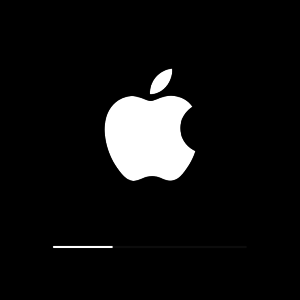Planshetni ochish muammosi bilan, grafik kalitni yo'qotish bilan ko'plab Android qurilmalari duch keladi. Uni planshet ishlab chiqaruvchiga qarab har xil usulda hal qilish mumkin. Ko'rib chiqilgan usullar standart va arzimas tarzda bo'linadi.
Planshet qulfini ochish uchun batareya quvvati
Grafik kalit - Android qurilmalarining qiziqarli "chip". Bu odatdagi belgi paroli va osoyishtalikdan farq qiladi. Muammo shundaki, belgilar to'plami odatda foydalanuvchi bilan ba'zi bir voqea, mavzu va grafik ko'rinishi o'zboshimchalik bilan va osongina unutilgan. Noto'g'ri kalitni kiritish planshet qulfiga olib keladi. Ba'zi bir modellar uchun versiyalar versiyasi sifatida - to'liq oqindi. Batareya nazorat menyusini kiriting, maxfiylik-ni tanlang, asosiy sozlamalarni uzing.
Planshetni ochish uchun standart usul - Google orqali
Unutilgan grafik kaliti shunchaki Google hisobi orqali yangi standart usul bilan almashtiring. Kalitni bir necha marta kiriting (OTga qarab 5 dan 10 gacha), shundan keyin ogohlantirish ekranda parvozlar paydo bo'ladi va planshet bloklanadi. Siz 30 soniyadan keyin kirishni takrorlashingiz mumkin. Agar savol bilan bir tugma "grafik kalitni unutdingizmi?" - Uni bosing, aks holda kalitni kiritishni davom eting yoki "Uy" tugmachasini bosing.
Planshet Internetga ulang. Kalitni almashtirish uchun Google hisobidan elektron pochta manzili va parolini kiriting. Autentifikatsiyadan keyin yangi grafik kalitni kiritish taklifiga amal qiladi. Hisobdagi unutilgan parol Google tiklandi.
Planshetni ochish uchun ma'lumotni yo'qotish bilan zavod parametrlari
Qurilmani zavod parametrlariga qaytaring Agar Internetga kirish bo'lmasa, Google hisobidan parol yo'qoladi yoki umuman yo'q. Barcha shaxsiy ma'lumotlar va dasturlar o'chiriladi. Ma'lumotni tejash uchun microSD kartasini olib tashlang. Keyingi harakatlarni bajarishda planshetni elektr manbaiga ulang, shunda u mas'uliyatli lahzaga aylanmaydi.
Agar foydalanuvchi ma'lumot bilan juda qadrli bo'lmasa, ma'lumotlar yo'qotish bilan zavod parametrlariga qaytarish qiyin emas. Planshetdagi "Qattiqlashish" tugmachasini bosing. Agar bunday tugma bo'lmasa, bir vaqtning o'zida bir nechta tugmalarni ushlab turishingiz kerak. Kombinatsiya qurilma turiga bog'liq.
Planshetni ochish uchun ma'lumotni yo'qotmasdan qo'lda qayta tiklang
Brauzerdagi ma'lumotlar, dasturlar, shaxsiy sozlamalar va xatcho'plar yo'qolishini to'lash uchun grafika kalitini almashtirishda ko'plab foydalanuvchilar tayyor emas. Muqobil dastur (maxsus tiklanish) yordamida ichki va tashqi xotiralardan har qanday ma'lumot turini tiklash mumkin. Ushbu usul kalitni saqlash uchun mas'ul bo'lgan imo-ishorani o'chirishga asoslanadi.
Arxivni yuklab oling "Filemanage" arova.ochmang. Planshetni o'chiring, kalit kombinatsiyasidan foydalanib, tiklanish kombinati yordamida qurilmangizning xarakteridir. Odatda bu Odatda ovoz balandligi tugmasi (yuqoriga / pastga) + "incretlash" (yoki "quvvat" + "uy"). "Ma'lumotlar / tizim" papkasida fayl menejeriga kiring, kalit bilan faylni o'chiring. Planshetni qayta ishga tushiring, yangi kalitni kiriting.
Shaxsiy tiklanishdan foydalanish juda katta xavf. Ushbu usul faqat tajribali foydalanuvchilar uchun mos keladi.
Planshet qulfini ochish uchun miltillaydi
Qayta tiklash eng yaxshi va ishonchli variant emas. U sizni kafolatlaydi, qayta tiklanishning iloji yo'qligini ko'rsatadigan kichik "g'isht" ni bera oladi. Siz Android planshetini mustaqil ravishda yoki xizmat ko'rsatish markaziga murojaat qilishingiz mumkin.
Mustaqil miltillovchi planshet uchun sizga dastur kerak bo'ladi Odin. Samsung yoki yordam dasturi uchun KDZ yangilanishi. LG uchun. Agar litsenziyalangan dastur "chap" operatsion tizimiga ziddiyatga kirsa, unda ishlab chiquvchilar tomonidan o'z ishi sifatining kafolati yo'q.
kompyuter yordamida planshet qulfini ochish uchun
Ushbu usul uchun, tayyorgarlik zarur: dan kompyuterda OTB debug yordam dasturini o'rnating Android SDK., Planshetni kompyuterning USB portiga ulang, OTB orqali grafik kalitni tiklash uchun bosqichma-bosqich ko'rsatmalarni toping. Ko'rsatmalarga muvofiq buyruqlarni kiriting. USB orqali disklash tugashi kerak, uni qulflangan qurilmaga kiritish mumkin emas.
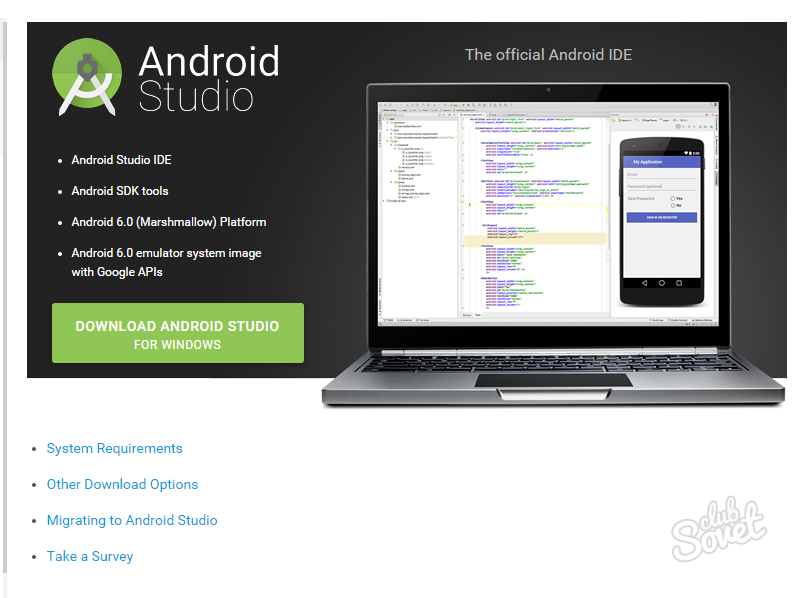
Tiklanish qiyinchiliklarini oldini olish uchun turli xil kalitlar va parollarni kiritishda ehtiyot bo'lish yaxshidir. Vaqti-vaqti bilan eng muhim ma'lumotlarni planshetdan tashqi xotiraga yoki "bulut" ga almashtirishni unutmang.